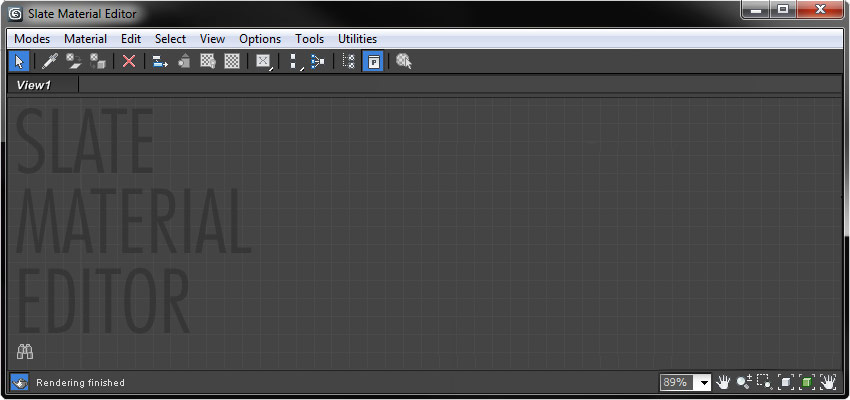
Pas vraiment un tuto mais plutôt une bonne habitude a prendre pour tout le monde, utilisez le Slate Material Editor. Quasiment a chaque fois que je rencontre/travaille avec de nouveaux graphistes je me retrouve confronté au vieillissant Material Editor, et a chaque fois je me dis que le gars s’empêche de progresser, il est temps que les choses changent!
Je ne vais pas vous vanter les mérites du SME (Slate Material Editor)… en fait si et pas qu’un peu! J’imagine que vous le savez a peu prés tous anciennement NodeJoe, comme quoi Autodesk achète parfois mieux qu’il développe…, le Slate est plus qu’inspiré de l’HyperShade de Maya et c’est tout a fait le genre de fonction qui manquait cruellement a 3dsMax quand on y avait goûté. D’ailleurs ça me fait penser a la Hotbox et au FrameBuffer… enfin c’est pas le sujet. Juste pour finir avec l’HyperShade sachez que celui de Maya va beaucoup plus loin puisqu’on y retrouve tous les éléments de la scène: cameras, lumières etc. j’espère trouver ça dans 3dsMax un de ces quatres…
Pour être totalement franc avec vous je ne suis même pas en mesure de comprendre comment c’est possible de s’en priver. Le Slate est une machine a développer des shaders complexes en deux clics. Imaginez donc que toutes les nodes disponibles dans 3dsMax soit étalés devant vos yeux comme des cartes et qu’il n’y ait plus qu’a les connecter les unes aux autres pour créer des shaders, le champ des possibles devient alors illimité! Je suis pas du genre a avoir une super mémoire et encore moins a être un garçon très organise et je dois avouer que le Slate me correspond parfaitement. Il est flexible, vous pouvez ranger vos shaders dans des groupes ou tout mettre en vrac. Isoler les vegets, un béton et tous les shaders de la scène dans différentes vues et ça devient alors, en tout cas dans mon cas, un espèce de bordel organisé qui évolue et se complexifie au fur et a mesure de l’avancée de votre scène. Vous l’aurez compris, j’adore ce truc ^^ Voici donc quelques conseils pour un prise en main rapide et efficace!
La première étape consiste a créer vos raccourcis. Comme je le dis souvent je suis un ancien webdesigner et le nombre de clic c’est important! Donc la premiere chose a faire c’est d’en faire le moins possible pour gagner du temps. Pour cela c’est tout simple creez un nouveau groupe dans le Material/Map Browser et rajoutez-y les nodes que vous utilisez le plus. Ensuite, debarassez-vous du Material/Map Browser, tout etant disponible au clic droit ca sert pas a grand chose de conserver ça dans votre viewport.
Au niveau des raccourcis et autres, forcement il va vous falloir tester un peu tout ca, c’est assez simple a utiliser.
Faire un shader avec deux bitmaps, forcément le Slate ne montrera pas l’étendue de ses possibilités. En revanche, réaliser l’intégralité d’un shader a partir d’une seule map non seulement vous économisez de la RAM mais en plus, le shader reste très facilement modifiable. C’est aussi tres facile d’utiliser les même maps dans différents shaders, encore une fois vous gagnerez du temps et de la RAM. Mais et c’est la que c’est encore mieux, vous pouvez utiliser 2 maps et avec des nodes Composite, Color Correction, VrayCompTex etc. en faire quelque chose de très aboutie, le tout combiné a plusieurs shaders. Quand on y réfléchie deux secondes on se doute bien que c’est faisable avec l’ancien Material Editor mais ça deviendrai tellement complexe… Non seulement une fois le shader en place il vous faudrait 10 minutes pour accéder a un paramètre mais surtout vous n’auriez même pas imaginer faire un shader avec autant de maps.
Voici également un ptit bout de MAXScript qui va vous permettre d’afficher le shader de l’objet sélectionné directement dans le Slate:
macroScript Slate_Selected category:"MattGuetta" buttonText:"Slate_Selected"" ( macros.run "Medit Tools" "advanced_material_editor" NodePos = [0,0] SelView = sme.GetView sme.ActiveView NewNode = SelView.CreateNode $.material &NodePos )
Pour l’installer simplement, MAXScript/New script, collez-le dedans et glissez le tout dans une toolbar. Vous pouvez également télécharger le script.
Enfin, je vous invite surtout a essayer des choses. Vous découvrirez certainement beaucoup de choses en essayant de nouvelles nodes. Par exemple le Controller Linear Float ou le Waveform Float. Je vous invite egalement a consulter ce pdf du CGITrainer. Sur ce, bon Slate a tous!



Salut Matt !
Au début j’étais septique au sujet du Slate Material Editor, (du mal à changer les habitudes) mais depuis que je l’ai adopté je ne peux plus revenir sur l’ancien.
Et comme tu le dis si bien au début du billet : avant je stagnais pour sortir des belles textures et maintenant j’ai fais un bon en avant de dingue que je pensai pas pouvoir faire ou du moins pas aussi vite !
Il va falloir que je teste le petit script, histoire de gagner encore du temps.
Chapeau et merci pour le temps que tu passes à nous rendre meilleurs !!!
Hello,
J’ai essayé de m’y mettre avec enthousiasme, ayant utilisé l’hypershade de Maya.
Ce qui m’a refroidi c’est le trop d’informations disponibles et surtout le fait que, au final, j’ai l’impression de ne rien pouvoir faire de plus avec le Slate que ce que je faisais déjà avec le Material editor+ Material browser.
J’aimerais trouver le moyen de connecter ensemble les cordonnées (Offset, tile,..) de différentes textures. Pour l’instant, je n’ai pas trouvé.
@sidetmc: C’est aussi l’effet que ca m’a fait, progresser sur des textures sans y passer 2 plombes!
Merci de prendre le temps de me lire surtout 😉
@Nixx: Venant aussi de Maya la transition à été immédiate pour moi ^^ Rien que la manière de pensée en nodal est suffisante pour mériter l’adaptation au SME!
Regarde le tuto sur le Controller Linear Float.
Dans le groupe par défaut « Scene Materials », en faisant clic droit >> filter selected object, ça permet de n’afficher que les matériaux des objets sélectionnés, chez moi c’est activé en permanence pour mieux y voir.
Ah oui, un truc que j’avais mis du temps à comprendre, tel un gros n00b : pour glisser une map du material editor vers un slot extérieur (comme l’environnement par exemple), il suffit juste de faire un glisser-déposer à partir du petit rond jaune… Ça parait logique, mais si certains ont bloqués comme moi là-dessus… ^^
Hello Matt,
J’utilise surtout le SME pour des matériaux complexes, mais sans doute par manque d’habitude je ne l’ai pas exploré autant que j’aurais dû.
En tout cas ton article me donne envie d’en faire un usage plus systématique!
@V!nc3r: Connaissait pas celui-la merci 🙂
@JM EMY: Mais c’était le but ^^
Merci pour l’astuce du groupe personnalisé contenant les maps et materiaux les plus utilisés, j’avais jamais pensé, c’est vrai que c’est pénible de dérouler tous les sous menus !
je ne l’utilise pas parcequ’il me ralentit trop l’affichage et ma machine… pourtant j’adore… mais changer de machine juste pour avoir du Nodal…ca va attendre un peu…:) en tout cas merci pour ce petit tour d’horizon Matt….
Super Matt ba je croyais tout connaitre sur le slate mais le truc pour afficher la node de l’objet sélectionné dans la scène…miam jconnaissais pas ! (merci Vincer
T’a reconvaincu un convaincu la classe ^^
Mais perso j’ai pas vraiment connu les « joies » du CME car je viens aussi de Maya et j’avoue y comprendre que dalle quand je vois un tuto avec un mec qui se tape 30 clics de souris pour aller changer ce satané falloff qui en fait qu’a sa tête…
Ah un truc pratique dans les grosses scènes c’est la petite teapot en bas à gauche qui permet d’activer/desactiver le calcul des nodes en temps réel (preview) dans le slate editor.
Merci Matt
(Un site en nodal pour la prochaine version ? :p)
Hello 🙂
Merci pour ce petit récap sur Slate ! ayant été beta tester de NodeJoe dès le début, çà ne m’avait pas étonné de voir mes soupçons de rachat par Autodesk se confirmer 🙂
Bref, concernant la petite astuce de MAXScript permettant d’afficher le shader de l’objet sélectionné directement dans Slate, est-il possible de le modifier pour placer ce raccourci dans un menu quad plutôt que dans une toolbar ?
Merci !
Salut, C’est un Macroscript donc oui via le customize interface de Max.
OK, je vais regarder à nouveau – je me sens boulet parce que je ne l’ai pas vu la 1ere fois 🙂 merci !
Merci Matt, c’est comme d’hab, toujours un plaisir de voir un nouvel article.
Alors tu as testé le Vrayembree ? : )
@Adrien: Raaaah non, j’ai le temps de rien en ce moment ^^ Merci a toi 😉
Une petite question Matt, est il possible de faire un groupe de nodes personnalisé pour chaque moteur de rendu et qu’ils se conservent quand on switch de l’un à l’autre (par exemple un pour Vray et un pour Octane) ?
Salut 🙂
Je suis désolé, mais je ne parviens pas à faire fonctionner le macroscript … j’ai pourtant l’habitude, mais là, je sèche ! quelqu’un parvient à s’en servir ?
Merci.
@Tos: Suffit de se faire plusieurs groupes et de ranger ca comme tu veux 😉
@NicolasCaplat: Effectivement, petit problème de copier/coller, voici une version fonctionnel: http://bit.ly/MsfQMr
Merci Matt, il y avait effectivement un petit souci de structure. Il n’a pas l’air de fonctionner aussi bien que le GetMaterial que j’utilise avec l’ancien mat editor (sélection multiple notamment). Après 12 ans de 3dsmax, je ne supporte plus cette p*****n de pipette 🙂
Tu peux tester ça aussi si tu veux la sélection multiple, perso le truc qui se met a jour constamment me gonfle un peu mais le script fonctionne plutôt bien: http://bit.ly/Ny0ANg
Je vais regarder çà, merci encore 🙂
@V!nc3r: j’ai cherché un moment moi aussi et c’est la seule chose qui me gênait avec le slate, tout le reste est tellement plus pratique.
merci donc!